
Économisez-vous un appel téléphonique ou un email lorsque vous souhaitez reprogrammer une réunion. Avec Google calendrier Vous pouvez proposer une nouvelle heure ou une nouvelle date à partir de l'invitation d'événement à l'aide de la fonctionnalité intégrée «proposer une nouvelle fois».
Proposer une nouvelle fois dans Google Calendar Online
Si votre méthode préférée d'utiliser le Site Web de Google Calendar est sur votre ordinateur Windows 10 PC, MAC ou Linux, il est facile d'utiliser la fonctionnalité pour suggérer une heure ou une date différente.
Ouvrez l'événement sur votre calendrier. Dans le coin inférieur droit, cliquez sur la flèche vers le bas et sélectionnez "Proposer une nouvelle fois".
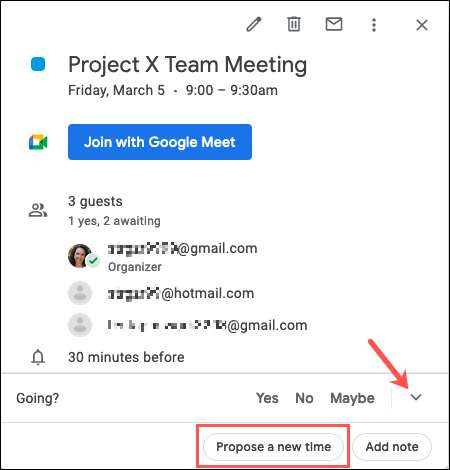
Une nouvelle page ouvrira la date et l'heure actuelles de l'événement du calendrier avec votre agenda pour cette date et cette heure. À gauche, sous "Votre proposition", cliquez sur la date de début ou de fin ou de temps que vous souhaitez modifier. Si vous voulez choisir une nouvelle date, un petit calendrier apparaîtra. Pour le moment, vous avez une liste de temps défilable.
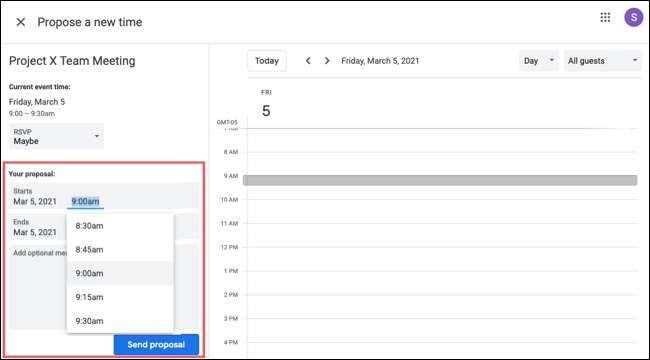
Après avoir choisi le nouveau temps proposé, vous pouvez ajouter un message facultatif dans la case. Lorsque vous avez terminé, cliquez sur "Envoyer une proposition".
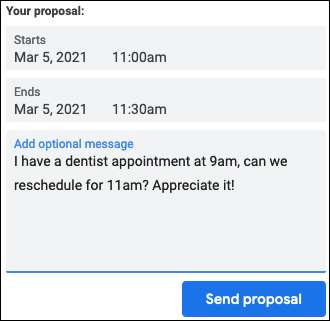
Lorsque l'organisateur considère l'événement, ils verront un message que vous avez envoyé (avec le changement suggéré) et peut cliquer sur "Avis sur le temps proposé" dans la fenêtre d'événement.
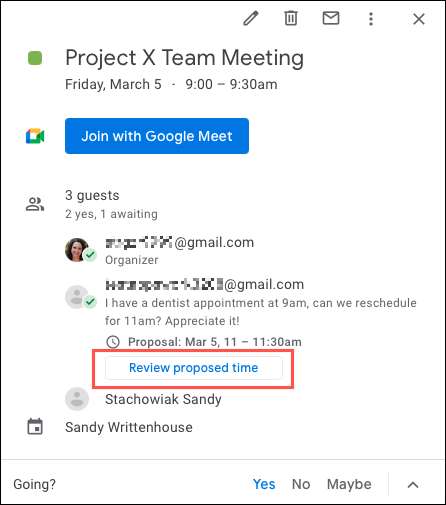
S'ils acceptent le changement, ils cliqueront simplement sur "Enregistrer" en haut de l'écran Détails de l'événement avec la nouvelle heure et / ou la date. Cela reprogrammera l'événement pour tous les participants, et ils peuvent éventuellement envoyer un message.
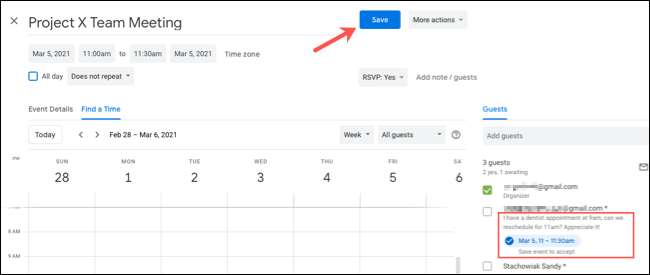
EN RELATION: Comment arrêter les spammeurs d'attaquer votre calendrier Google
Proposer une nouvelle fois dans Google Calendar sur Android, iPhone ou iPad
L'utilisation de Google Calendar sur votre appareil mobile est un excellent moyen de suivre votre emploi du temps. La fonctionnalité pour proposer une nouvelle fois est disponible dans l'application Smartphone et tablette Google Calendar et fonctionne la même chose sur Android , iPhone , et ipad .
Ouvrez l'événement dans votre application Google Calendar et appuyez sur la flèche située dans le coin inférieur droit. Appuyez sur "proposer une nouvelle fois".

Utilisez la section Date et heure en bas pour choisir votre suggestion. Vous pouvez éventuellement inclure un message, tout comme vous pouvez en ligne. Appuyez sur l'icône d'envoi bleue qui ressemble à une flèche lorsque vous avez terminé.

Lorsque l'organisateur voit l'événement, ils verront également un message que vous avez envoyé avec le changement suggéré et que vous pouvez appuyer sur "l'examen du temps proposé".
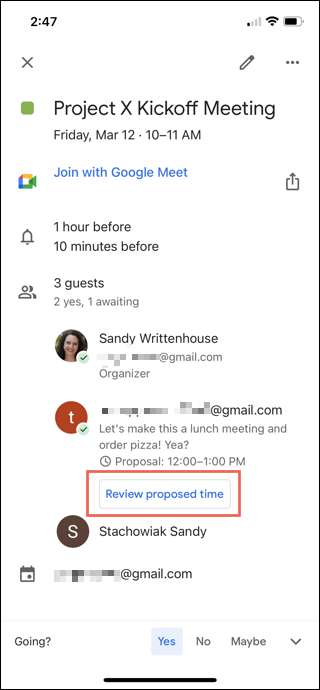
S'ils veulent accepter votre suggestion, ils appuieront sur l'icône de coche en bleu et sélectionnez "Enregistrer" sur l'écran suivant, qui enregistre l'événement avec la nouvelle date et / ou l'heure.

Plusieurs fois, nous sommes obligés de reprogrammer une réunion ou un événement. Heureusement, Google Calendar marque une nouvelle date ou une nouvelle heure facile. Et rappelez-vous d'inclure tout ce que vos participants ont besoin de Joindre des fichiers à vos événements Google Calendar .
EN RELATION: Comment joindre des fichiers aux événements de Google Calendar







